Mac'in Bulucu, Sık Kullanılanların bir listesini görüntüler: sık kullanılan ve tıklanabilir kısayollar olarak hizmet edebilen dosyalar, klasörler ve sürücüler. Finder'ın Masaüstü ve Belge klasörlerini içeren varsayılan Sık Kullanılanlarına ek olarak, basit bir sürükle ve bırak işlemiyle kendi dosyalarınızı Sık Kullanılanlara ekleyebilirsiniz. Favorileri Finder'ın kenar çubuğunda görebilirsiniz.
Favorilerini ekle
1. Adım: Finder'ı Başlatın
Başlat bulucu Dock'taki simgesine tıklayarak.
Günün Videosu
2. Adım: Dosya, Klasör veya Sürücüyü Bulun
Klasörlere göz atarak Sık Kullanılanlara eklemek istediğiniz dosyayı bulun.
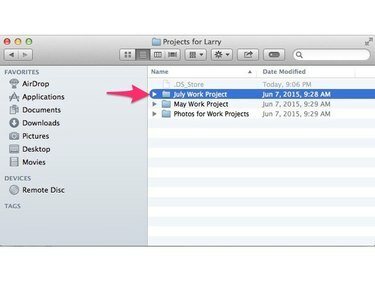
Dosyayı bul
Resim Kredisi: JTB
3. Adım: Bir Dosya, Klasör veya Sürücü Seçin
Favorilere eklemek istediğiniz dosyaya tıklayın ve basılı tutun. Dosyayı şuraya sürükleyin: Favoriler kenar çubuğundaki başlık. Favoriler'in etrafında bir oval göründüğünü unutmayın.

Tıkla ve sürükle
Resim Kredisi: JTB
Adım 4: Fare Düğmesini Bırakın
Fare düğmesini bırakın. Dosyanız Favoriler listesinde görünür.

Güncellenmiş Favoriler
Resim Kredisi: JTB
Favorileri Kaldır
Adım 1: Finder'ı Başlatın
Dock'taki simgesine tıklayarak Finder'ı başlatın.
2. Adım: Kaldırılacak Öğeyi Seçin
Kaldırmak istediğiniz Sık Kullanılanlar altındaki girişi sağ tıklayın. Kısa bir açılır menü belirir.

Öğeyi seçin
Resim Kredisi: JTB
3. Adım: Öğeyi Sık Kullanılanlardan Kaldırın
Menü girişini tıklayın Kenar Çubuğundan Kaldır. Orijinal dosya sabit sürücünüzde kalsa da, giriş Sık Kullanılanlardan kaybolur.

Güncellenmiş Favoriler
Resim Kredisi: JTB
Uç
Finder'ın simgesine tıklayarak bir kaldırma işlemini geri alabilirsiniz. Düzenlemek menü ve seçme Geri almaveya tuşuna basarak cmd-E.




